كيفية تعطيل أشرطة التمرير الرقيقة على نظام التشغيل Windows 10
يمر Windows 10 بالكثير من التغييرات ، كبيرها وصغيرها ، مع تحديثات ميزاته. مع هذه التحديثات ، تتم إضافة ميزات جديدة مثل Timeline ولكنها تضيف أيضًا تغييرات تجميلية مثل دمج التصميم بطلاقة في المزيد من التطبيقات. أحد التغييرات التجميلية الصغيرة التي أجرتها Microsoft كان على أشرطة التمرير. يمكنك رؤيتها في تطبيق الإعدادات. عندما لا يحوم الماوس فوق أشرطة التمرير ، تكون خطوطًا رفيعة.
إذا وجدت أنها غير عملية للاستخدام ، فيمكنك تعطيل أشرطة التمرير الرقيقة في Windows 10 من تطبيق الإعدادات.
تعطيل أشرطة التمرير الرقيقة
افتح تطبيق الإعدادات وانتقل إلى مجموعة إعدادات سهولة الوصول. حدد علامة التبويب عرض وانتقل لأسفل إلى إخفاء أشرطة التمرير تلقائيًا في Windows. قم بإيقاف تشغيله ولن تظهر الأشرطة الرفيعة مرة أخرى أبدًا. بشكل افتراضي ، سترى دائمًا أشرطة التمرير السميكة التي اعتدت رؤيتها في التطبيقات الأخرى ، والتي كانت الافتراضية في الإصدارات الأقدم من Windows 10.
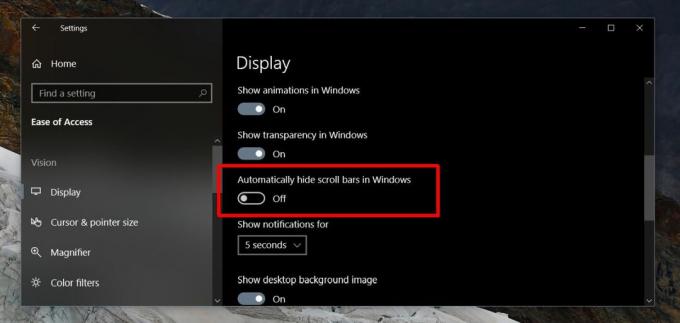
هذا الإعداد مخفي بشكل جيد. يجب أن يكون في مجموعة التخصيص من الإعدادات حيث تجد معظم الإعدادات المتنوعة مثل هذا ، على سبيل المثال ، استيراد أو تصدير السمات. قد لا يدرك معظم المستخدمين أنه يمكنك تعطيل أشرطة التمرير الرقيقة تمامًا ولكن الإعداد موجود.
لا تظهر أشرطة التمرير الرفيعة إلا في معظم تطبيقات الأسهم ، مثل تطبيق الإعدادات ، و Edge ، و Grove ، والصور ، والأفلام والتلفزيون ، وما إلى ذلك. لن يؤثر هذا الإعداد على Chrome أو VLC أو Netflix. لا تدعم معظم تطبيقات UWP تغيير واجهة المستخدم الجديد الذي تمت إضافته عام 1709 ، ولا تدعمه تطبيقات سطح المكتب ، ولا حتى لوحة التحكم.
سهولة الوصول
إذا نظرت إلى مجموعة إعدادات سهولة الوصول ، فستجد أن هناك عددًا قليلاً من المفاتيح والخيارات المفيدة التي قد تجعل استخدام نظامك أسهل بكثير. على سبيل المثال ، إذا كان لديك نظام أقدم أو كمية محافظة من ذاكرة الوصول العشوائي ، فقد ترغب في تعطيل الرسوم المتحركة على Windows 10. هناك مفتاح مدمج يسمح لك بالقيام بذلك فقط ولكنه موجود ضمن "سهولة الوصول" في علامة التبويب "العرض". إذا كنت لا تحب الرسوم المتحركة ، يمكنك إيقاف تشغيلها بمجرد التبديل. ليست هناك حاجة لتطبيقات الطرف الثالث أو العبث مع سجل Windows.
إذا كنت تريد صوت Mono على جهاز الكمبيوتر الخاص بك ، فيمكنك الانتقال إلى علامة التبويب "الصوت" ضمن "سهولة الوصول" وتمكين مفتاح تحويل للحصول عليه. هذه المجموعة من الإعدادات هي كنز من الأشياء المفيدة التي قد لا تعتقد أنها موجودة على الإطلاق لذا من الجدير بالتأكيد التحقق منها.
بحث
المشاركات الاخيرة
ملاحظات ساخنة: رسالة وقائمة مراجعة وملاحظات رسم مع دعم الإنذار
في هذه الأيام ، يمكنك العثور على الكثير من التطبيقات التي تؤدي نفس ...
عزز سرعة اتصالك بالإنترنت باستخدام محسّن الإنترنت من Auslogics
يجد العديد من المستخدمين صعوبة في فهم الإعدادات الضرورية لتحسين سرع...
يقارن مكتشف الخط المكرر وينضم الملفات النصية مع التكرارات
ضع في اعتبارك نفسك في موقف حيث تكتب رمزًا وتريد مقارنة سطرين بسطر ل...



